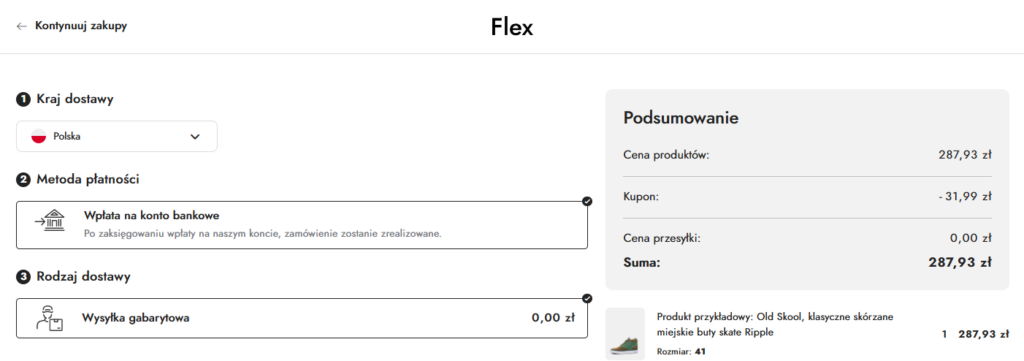Możesz ustawić w sklepie formy dostawy, które będą dostępne tylko dla wybranych produktów.
Jest to przydatne np. dla produktów gabarytowych, których cena wysyłki jest wyższa niż standardowa.
Produkty, które będą objęte dostawą indywidualną, będą przypisane tylko i wyłącznie do tej dostawy.
W ich przypadku nie będzie można korzystać z innych dostaw dostępnych na sklepie.
Przejdź w panelu administracyjnym do zakładki Produkty -> Parametry dodatkowe.
Kliknij przycisk „Dodaj Parametr„ (1).
Wpisz nazwę parametru (2) oraz wybierz jego rodzaj jako ukryty (3).
Ukryty parametr nie będzie wyświetlany dla klientów sklepu, a tylko w panelu administracyjnym.
Po uzupełnieniu pól, kliknij „Zapisz” (4).
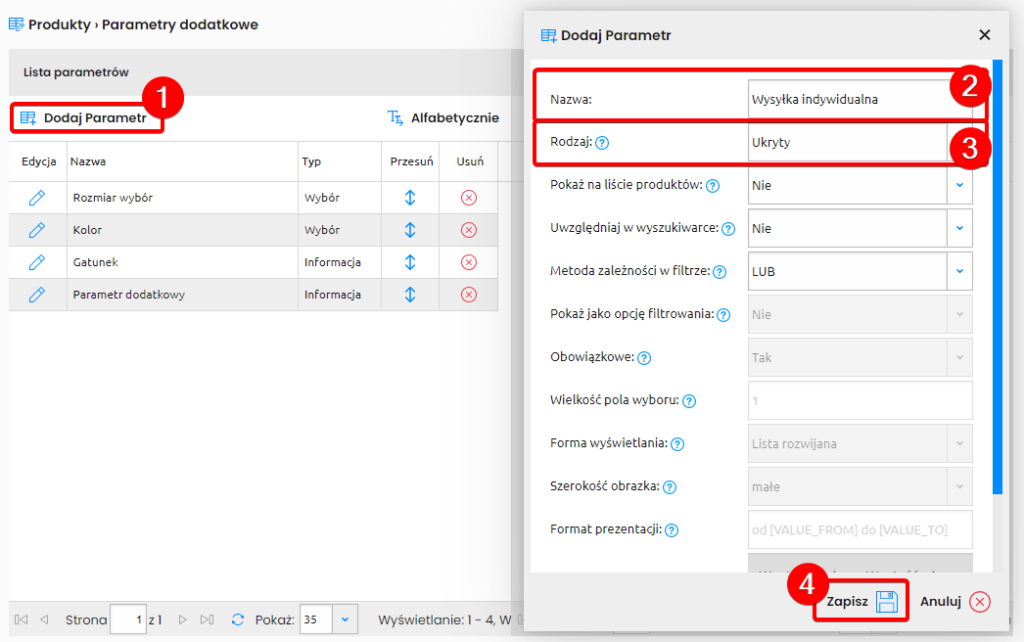
Po dodaniu parametru dodatkowego, wybierz go na liście parametrów (1), a następnie kliknij „Dodaj opcję parametru” (2).
Wpisz wartość opcji parametru (3) oraz wybierz Reguła dostawy: Dostawa indywidualna lub Dostawa specjalna (4).
Różnice między tymi dostawami zostały opisane pod ikoną pytajnika.
Kliknij „Zapisz” (5), żeby potwierdzić zmiany.
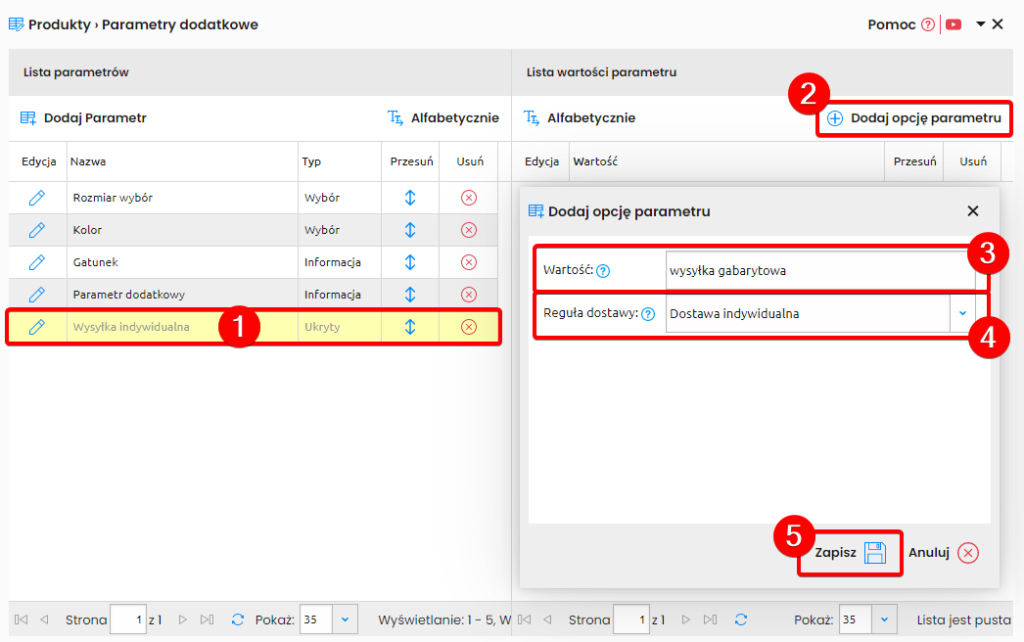
Przejdź do zakładki Zamówienia -> Formy dostawy.
Kliknij „Dodaj formę dostawy” (1).
Wpisz nazwę nowej formy dostawy (2). Nazwa będzie widoczna dla klientów sklepu.
Następnie wypełnij pozostałe pola (3), zgodnie z własnymi preferencjami.
Jeśli nie wiesz za co odpowiada dane pole, skorzystaj z ikony pytajnika.
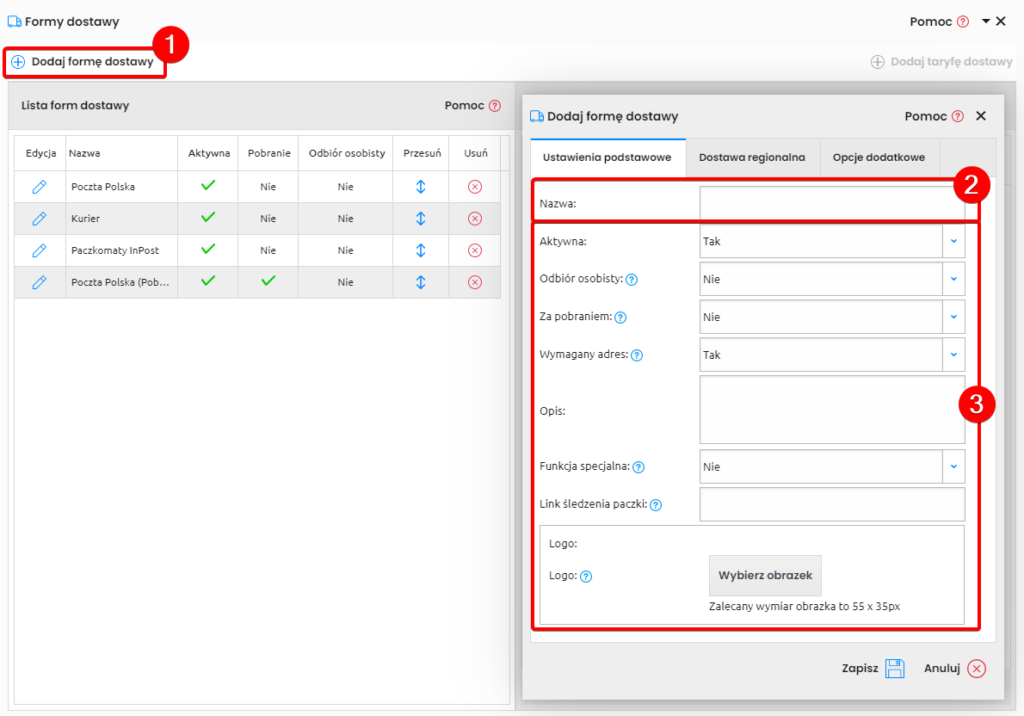
Przejdź do zakładki Opcje dodatkowe (1).
W polu „Powiązanie z parametrem” (2), wybierz wcześniej utworzony parametr dodatkowy.
Wybierz „Przedział cen dla” (3).
Kliknij „Zapisz” (4), żeby potwierdzić dodanie formy dostawy.
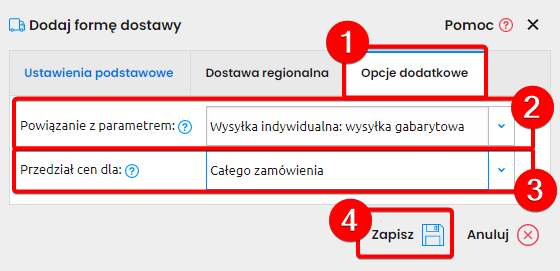
Nowa forma dostawy została dodana do listy (1).
Dostawa posiada domyślnie ustawioną taryfę, więc edytuj ją (2).
Wprowadź cenę dostawy oraz pozostałe wartości, według własnych założeń (3).
Pamiętaj o zapisaniu zmian (4).
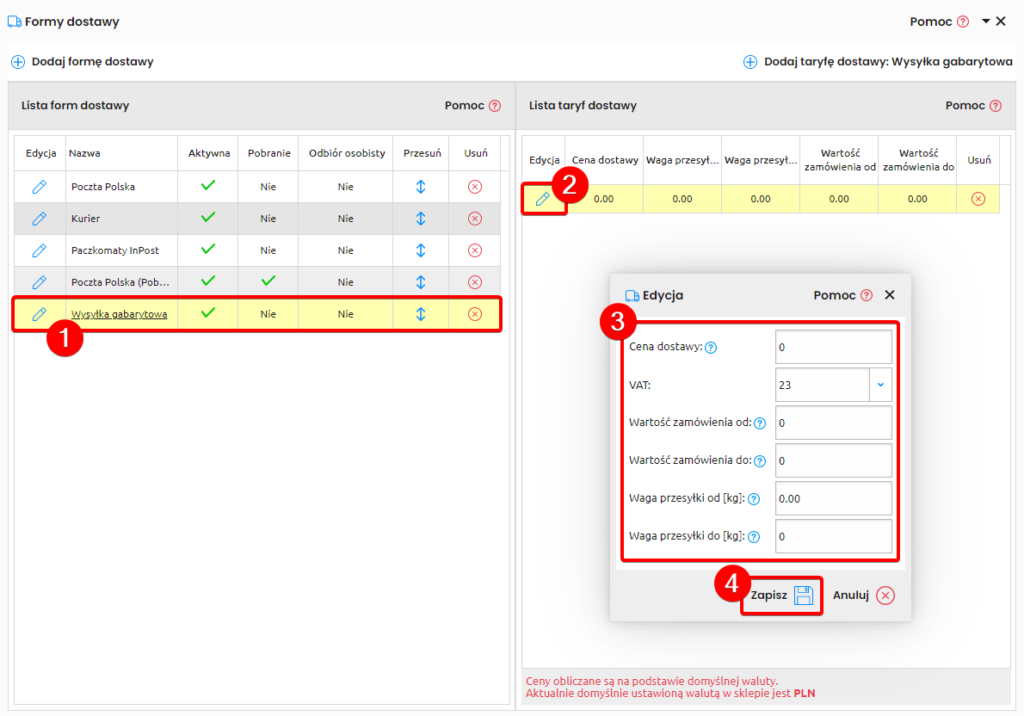
Ostatnim krokiem jest przypisanie nowo utworzonego parametru do wybranych produktów, zgodnie z instrukcją.
Tylko jeżeli posiadasz integrację z hurtownią. Jeżeli dla produktu z hurtowni chciałbyś uruchomić indywidualną formę dostawy – to w ustawieniach hurtowni po dodaniu tej formy dostawy należy ją aktywować. Przejdź do Hurtownie (1) -> Lista zintegrowanych hurtowni (2) -> Edycja wybranej hurtowni -> Formy dostawy (4). Następnie aktywuj nowo dodaną formę dostawy.
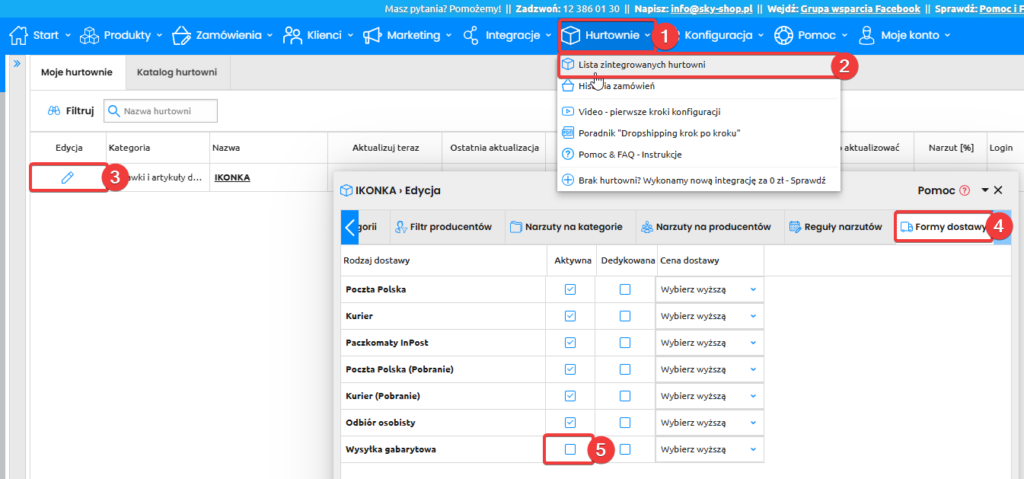
Rezultat
Po przypisaniu parametru i opcjonalnym aktywowaniu formy dostawy w hurtowni, można zasymulować składanie zamówienia na sklepie, żeby sprawdzić działanie ustawionej dostawy indywidualnej.